作業者以外でも実行できるアクションの設定
ステータスに作業者を設定すると、そのステータスで行ってほしい作業を特定のユーザーに割り当てることができます。
作業者を設定しておくことで、作業の対応漏れを防ぎ、確実に作業を進めてもらえるような業務フローを設計できます。
一方で、実際の業務では、作業者が長期間不在だったり、申請者が入力ミスに気づいて申請を取り戻せるようにしたい場合など、作業者以外での操作が必要なケースがあります。
そうしたときに、「作業者以外でも実行できるアクション」を設定することによって、業務の停滞や申請の取り戻しを含むような業務フローにも対応することが可能になります。
作業者以外でも実行できるアクションの活用例
次のような場面で作業者以外でも実行できるアクションの設定を活用できます。
- 代理で承認したい
例:長期休暇を取得している部長の代わりに、副部長に申請を承認してほしい。
代理承認のワークフロー - 申請が差し戻される前に修正したい
例:申請を提出したあとに不備に気付いてしまったため、マネージャーに差し戻される前に、申請を自分に取り戻して修正したい。
申請を取り戻して修正できるワークフロー - 途中の承認ステップをスキップして稟議を完了させたい
例:副部長の承認ステップまで進んでいるが、至急対応が必要な稟議であるため、部長が副部長の承認をスキップして、申請を完了まで進めたい。
承認ステップをスキップできるワークフロー
手順
ここでは、部長が不在のときに、代理で副部長がプロセスを進めることができるようなアクションを設定する場合を例に、作業者以外でも実行できるアクションの設定方法を説明します。
-
目的のアプリの「プロセス管理」画面を開きます。
-
作業者が設定されているステータスのプロセスで、[作業者以外でも実行できるアクションを作成する]をクリックします。
今回の例では、ステータスが「部長確認中」のプロセスに、作業者以外でも実行できるアクションを設定します。

-
「作業者以外でも実行できるアクション」のボタン名を設定します。
今回の例では、「代理承認する」と入力します。
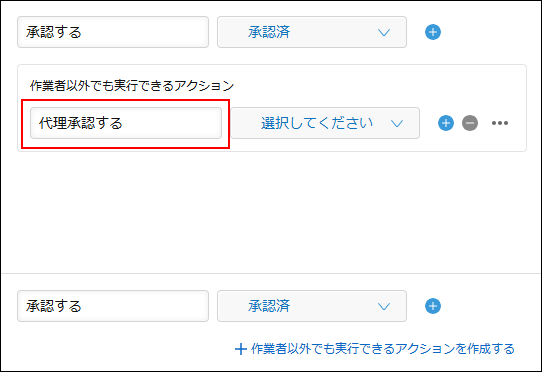
-
作業者以外でも実行できるアクションを実行したあとのステータスをドロップダウンリストから選択します。
今回の例では、「承認済」を選択します。
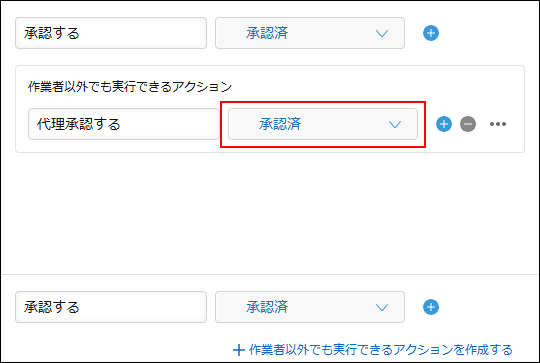
-
[オプション]アイコン(3つの点の形)をクリックし、[アクションのユーザー設定]をクリックします。
![スクリーンショット:「オプション」アイコンと[アクションのユーザー設定]が強調されている](/k/img-ja/set_non_assignee_actions_04.png)
-
「アクションのユーザー設定」のダイアログで、該当のアクションを実行できるユーザーを設定し、[保存]をクリックします。
次の中から該当のアクションを実行できるユーザーを選択します。- すべてのユーザー:
作業者以外でも実行できるアクションを実行できるユーザーを指定しない場合、レコードの閲覧権限を持つユーザーが、そのアクションを実行できます。 - 指定したユーザー/組織/グループ
今回の例では、「指定したユーザー/組織/グループ」を選択し、「フォームのフィールドを追加」をクリックして、「代理承認者(副部長)」というフィールドを指定します。

これで、ステータスが「部長確認中」のときのプロセスに、作業者以外でも実行できるアクションを設定できました。
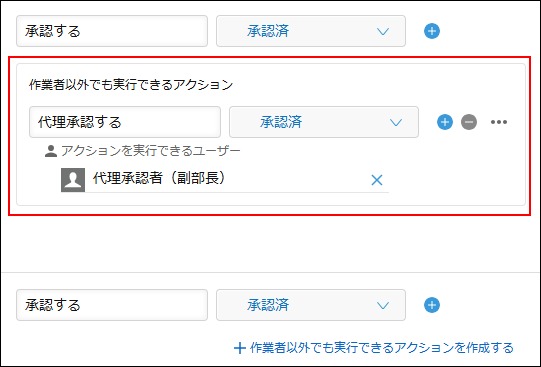
- すべてのユーザー:
